Содержание
Бюджетный лэптоп Lenovo B590 представляет собой устройство, которое, несмотря на свою демократичную цену, обладает достойными по современным меркам параметрами. Он отличается быстродействием и надежностью работы. У многих владельцев данной модели часто возникает вопрос о том, как же все таки попасть в БИОС, ведь данное программное обеспечение является одним из самых важных в системе.

Зачем необходим БИОС?
BIOS или его более современная версия UEFI предназначены для запуска всех компонентов персонального компьютера в так называемом низком уровне. Низкий уровень — это стадия работы компьютера до осуществления загрузки самой операционной системы. В данном ПО можно менять важные стандартные настройки, среди которых общее системное время, порядок загрузки тех или иных устройств и даже системная конфигурация персонального компьютера.
UEFI пришел на замену стандартному БИОСу, существующему с восьмидесятых годов прошлого века. Он обладает более высокими показателями быстродействия, безопасности и комфорта для пользователя. Данное ПО поддерживает не только клавиатуру, но также и контроллер — мышь.
Как осуществить вход в BIOS ПК или лэптопа?
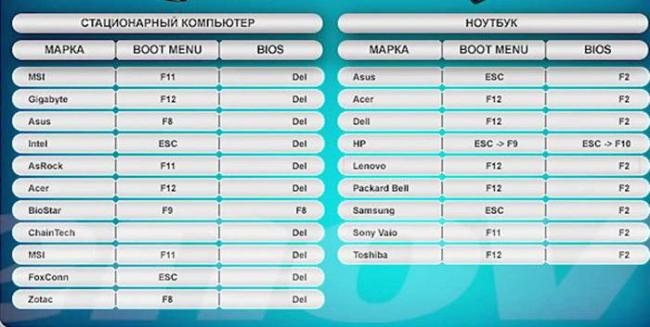
Справка! Чтобы запустить данное программное обеспечение, необходимо нажать кнопку, отвечающую за запуск данного приложения. На некоторых устройствах может потребоваться скомбинировать нажатие сразу нескольких клавиш.
В основном для выполнения такого процесса служат следующие кнопки на клавиатуре:
- «Del»;
- «F1»;
- «F2»;
- «F3»;
- «F12»;
- «Esc».
Некоторые версии ПК или ноутбуков при их включении самостоятельно указывают пользователю, какую клавишу необходимо нажать. В таком случае при запуске отобразится надпись «Press «Key» to enter SETUP».
Открываем UEFI или BIOS на ноутбуке Lenovo B590
- Выполняем полную перезагрузку системы.
- В момент появления специального интерфейса на дисплее нажимаем необходимую кнопку. В данном случае рассмотрен пример с использованием клавиши «Del».
Во время загрузки системы нажимаем клавишу «Del» несколько раз
- Если пользователь использует ноутбук, то потребуется скомбинировать нажатие клавиш «Fn» и одной из кнопок «F». Это может быть как «F1», так и «F2» и «F3».
Нажимаем клавишу «Fn»+«F1» или другое сочетание
Специальная утилита BIOS Update для ноутбука Lenovo версии B490 и B590
Если у пользователя не получается войти в БИОС, перепробованы все клавиши и их комбинации, то скорее всего потребуется внедрять актуальное обновление для данного программного обеспечения.
Важно! Сделать это можно при помощи специальных программ, однако перед этим необходимо собрать всю информацию о материнской плате и самой версии программы.
Чтобы узнать версию ПО, необходимо:
- Комбинируем нажатие двух клавиш — «Win»+«R», что приведет к запуску процесса «Run» или «Выполнить».
Нажатием двух клавиш «Win»+«R» запускаем процесс «Run» или «Выполнить»
- В поле для ввода символов прописываем «msinfo32» и активируем запуск процесса нажатием «ОК».
Прописываем «msinfo32», активируем запуск процесса нажатием «ОК»
- Перед пользователем отобразится панель, в которой необходимо перейти на вкладку «Сведения о системе» и найти графу «Версия BIOS».
Переходим на вкладку «Сведения о системе», находим графу «Версия BIOS»
- Обратите внимание также на строку «Тип». Отсюда пользователю необходимо взять информацию о разрядности операционной системы.
Сведения о разрядности смотрим в строке «Тип»
После того, как Вы узнали версию вашего ПО, можно загружать программу с официального сайта и запускать процесс обновления. Для этого следует:
- Посетить верифицированный сайт «Lenovo» по ссылке https://support.lenovo.com/ua/ru/.
Переходим на официальный сайт Леново
- Воспользовавшись поиском, введите модель своего лэптопа, кликните по ссылке «Загрузки».
В поле для поиска пишем модель устройства, затем кликаем по ссылке «Загрузки»
- Опустившись вниз найдите строку «BIOS», раскройте ее кликнув левой клавишей мыши.
Прокручиваем список вниз, чтобы найти строку «BIOS»
Нажимаем левой кнопкой мышки по строке «BIOS»
- Раскройте список, кликнув по значку треугольника.
Кликаем по значку треугольника
- Нажмите на значок загрузки напротив утилиты BIOS Update Utility.
Нажимаем на значок загрузки
- По завершению скачивания необходимо найти файл и запустить его, и следовать инструкциям установщика.
Ожидаем завершения загрузки файла, запускаем его левым кликом мышкиНажимаем «Next» и следуем инструкции «Мастера установки»
После завершения процесса внедрения обновлений используемое устройство автоматически выполнит рестарт операционной системы. Для того, чтобы после этого попасть в БИОС, потребуется выполнить еще одну перезагрузку и до запуска ОС нажать комбинацию клавиш «Fn»+«F1».
Если не получается зайти в БИОС после обновления, то стоит попробовать использовать различные комбинации клавиш для входа.
Видео — Вход в БИОС на ноутбуке Lenovo B590
- Рубрики
- Ноутбуки
- Подробности
- Ноутбуки
Третьего дня принесли ноутбук Lenovo b590 с неудачно установленной на него Windows 7. Стояла задача переустановить Windows. Все мои попытки зайти в bios, что бы выставить загрузку с носителя были тщетны.
Посмотрел множество видео роликов на YouTube, перечитал форумы. Предлагаемые там способы зайти в bios на Lenovo b590 не помогали. И как я заметил, данная проблема с заходом в bios имеет массовый характер.
В этой статье я собрал все возможные способы, как можно зайти в биос на Lenovo b590. Какой-нибудь да точно сработает.
Способ 1.
В первую очередь стоит испробовать стандартные кнопки для Lenovo B590, что бы зайти в биос: F1, F2, F12, Del, зажатие Esc.
Если это не сработало, то переходим к следующим способам.
Способ 2.
Если на ноутбуке установлена версия операционной системы Windows 8. Открываем правую панель и выбираем вкладку «Параметры», далее нажимаем «Изменение параметров компьютера», переходим «Восстановление и обновление», выбираем «Особые варианты загрузки» -> «Перезагрузить сейчас».
После перезагрузки заходим в раздел диагностики и перейдем в дополнительные параметры, и нажимаем на «ПО UEFI».
Или в командной строке набираем и выполните команду «shutdown.exe /r /o»
Способ 3.
Если на ноутбуке установлена версия операционной системы Windows 8. Отключаем от питания и вытаскиваем аккумулятор на минутку.
Подключаем питание и нажимаем маленькую кнопку рековери (изображена изогнутая стрелка) рядом с кнопкой питания. Через некоторое время появится меню аналогичное первому способу и там уже можно выбрать и зайти в биос.
Выбираем «Диагностика», далее «Дополнительные параметры», нажимаем «Параметры встроенного ПО» -> «BIOS».
Способ 4.
Нажимаем на кнопку питания, включаем ноутбук. На логотипе нажимаем «Enter» должен издаться писк и откроется меню. Через него уже заходим биос.
Способ 5.
Именно этот способ помог мне зайти в биос. Отключаем провод питания и вынимаем аккумулятор.
Снизу откручиваем два болтика на крышке, под крестовую отвертку. Отодвигаем крышку и вытаскиваем батарейку на пару секунд.
Тем самым мы скидываем настройки биос и при запуске он выдаст ошибку – что проблема со временем. И предложить зайти в биос и настроить время, что только нам на руку.
Способ 6.
И последний способ это перепрошивка биос на более новую версию, последнюю версию. Прошивку нужно скачивать с официального сайта. В последней версии прошивки уже исправлены все недочеты и с заходом в биос проблем нет.
Надеюсь вам помог один из шести приведенных способов попасть в биос.
Удачи!
Добавить комментарий
Lenovo b590 – это бюджетный ноутбук, который сочетает в себе минималистичный дизайн и хорошее быстродействие. В своей ценовой категории он считается одним из самых лучших. Стоимость начинается от 11 тысяч рублей. Если Вы являетесь владельцем этого компьютера и не знаете, как зайти в Биос, то ознакомьтесь с информацией ниже.
Зачем нужен Bios?
При включении ноутбука Биос проверяет работу всех комплектующих, затем активирует специальные настройки системной платы, необходимые для функционирования различных устройств. Затем управление передается непосредственно операционной системе, установленной на компьютере. Другими словами, без компонента Bios ноутбук попросту не сможет запускаться, так как он не поймет в каком режиме нужно работать, какие функции активировать и т.д.
Как зайти в Биос?
Чтобы войти в Bios на ноутбуке Lenovo b590 необходимо в момент загрузки операционной системы нажать одну из следующих кнопок: F1, F2, F12 или использовать сочетание клавиш Fn+F1.
Если зайти в Bios не получается, и вы перепробовали все клавиши, то попытаться решить проблему можно установкой нового Биоса с официального сайта Lenovo (нужно зайти на веб-сайт и найти программу BIOS Update Utility для конкретной модели ноутбука). После этого для входа в настройки нужно использовать клавишу F1 или F2.
Стоит отметить, что этот способ стоит использовать только в крайнем случае, так как установка некорректного программного обеспечения может повлечь за собой проблемы в работе компьютера.
Используемые источники:
- https://pc-consultant.ru/noutbuk/lenovo-b590-kak-zajti-v-bios/
- https://alexfine.ru/rubriki/noutbuki/77-zakhodim-v-bios-bios-na-noutbuke-lenovo-b590
- https://lenovomania.org/otvety/kak-zajti-v-bios-lenovo-b590
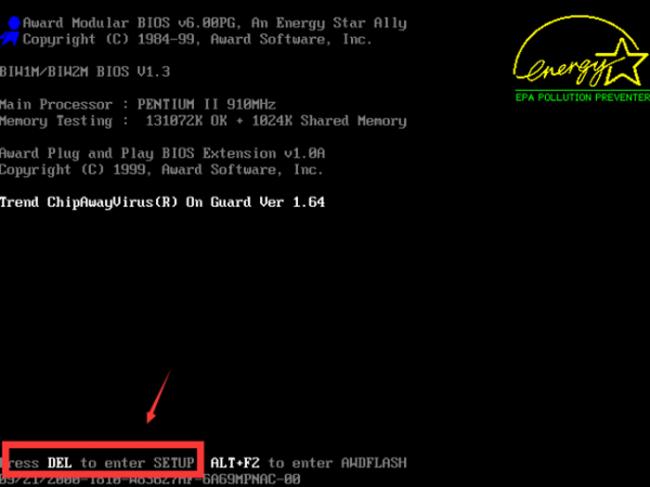 Во время загрузки системы нажимаем клавишу «Del» несколько раз
Во время загрузки системы нажимаем клавишу «Del» несколько раз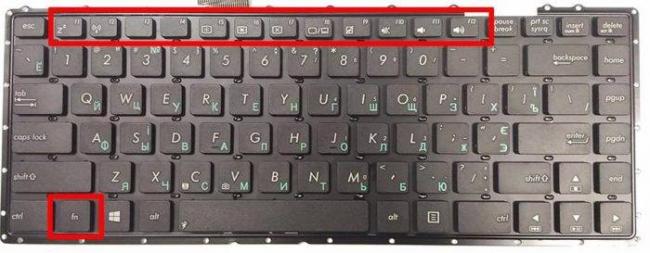 Нажимаем клавишу «Fn»+«F1» или другое сочетание
Нажимаем клавишу «Fn»+«F1» или другое сочетание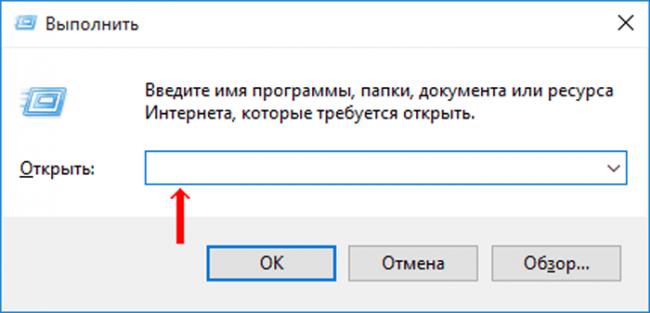 Нажатием двух клавиш «Win»+«R» запускаем процесс «Run» или «Выполнить»
Нажатием двух клавиш «Win»+«R» запускаем процесс «Run» или «Выполнить»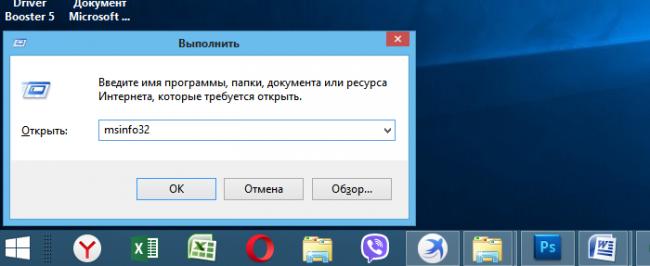 Прописываем «msinfo32», активируем запуск процесса нажатием «ОК»
Прописываем «msinfo32», активируем запуск процесса нажатием «ОК»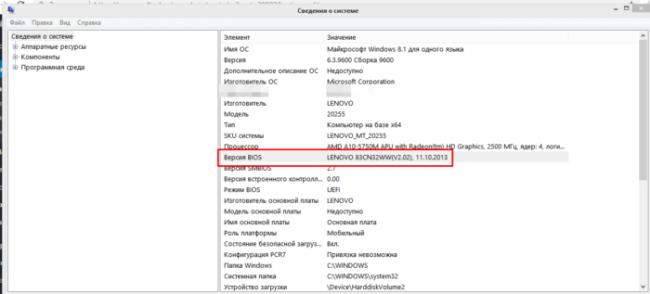 Переходим на вкладку «Сведения о системе», находим графу «Версия BIOS»
Переходим на вкладку «Сведения о системе», находим графу «Версия BIOS»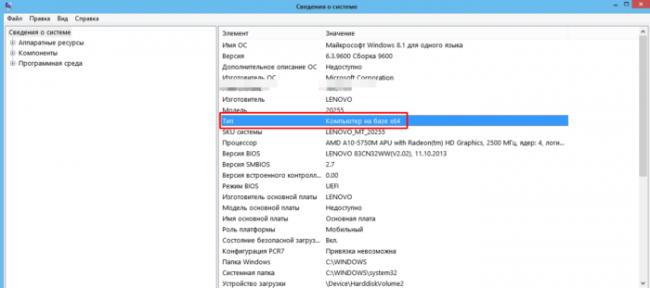 Сведения о разрядности смотрим в строке «Тип»
Сведения о разрядности смотрим в строке «Тип» Как включить загрузку с флешки в БИОСе
Как включить загрузку с флешки в БИОСе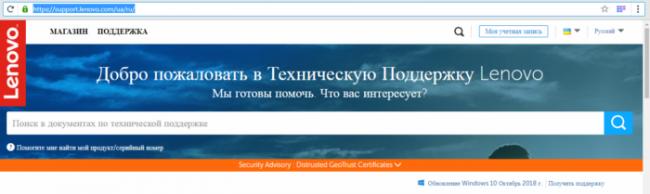 Переходим на официальный сайт Леново
Переходим на официальный сайт Леново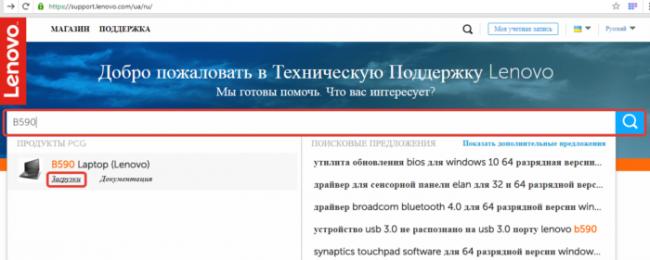 В поле для поиска пишем модель устройства, затем кликаем по ссылке «Загрузки»
В поле для поиска пишем модель устройства, затем кликаем по ссылке «Загрузки»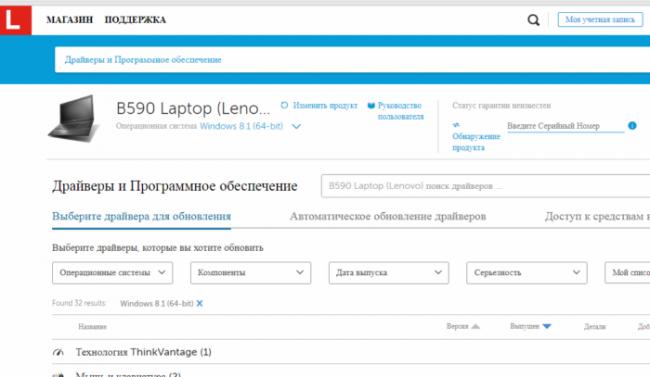 Прокручиваем список вниз, чтобы найти строку «BIOS»
Прокручиваем список вниз, чтобы найти строку «BIOS» Нажимаем левой кнопкой мышки по строке «BIOS»
Нажимаем левой кнопкой мышки по строке «BIOS»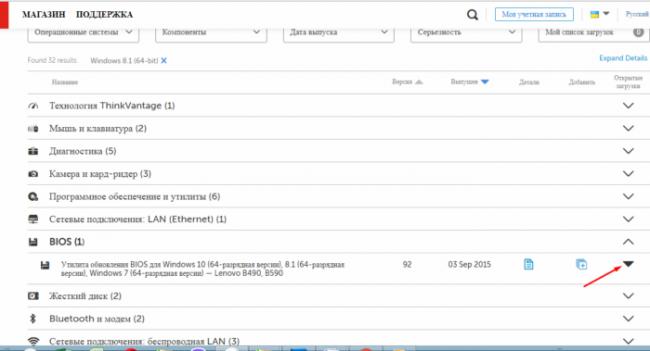 Кликаем по значку треугольника
Кликаем по значку треугольника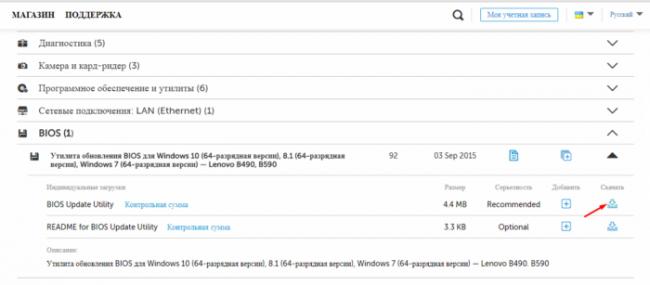 Нажимаем на значок загрузки
Нажимаем на значок загрузки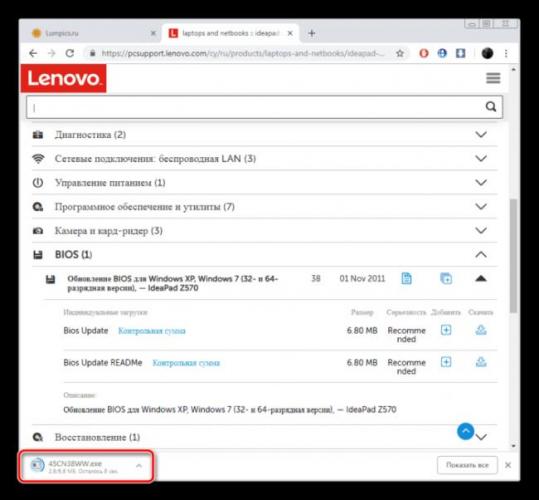 Ожидаем завершения загрузки файла, запускаем его левым кликом мышкиНажимаем «Next» и следуем инструкции «Мастера установки»
Ожидаем завершения загрузки файла, запускаем его левым кликом мышкиНажимаем «Next» и следуем инструкции «Мастера установки» Как зайти в БИОС в ноутбуках HP
Как зайти в БИОС в ноутбуках HP Настраиваем BIOS на ноутбуке ASUS
Настраиваем BIOS на ноутбуке ASUS

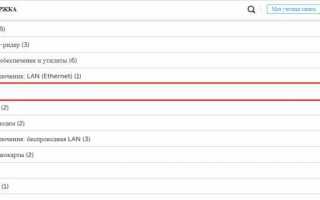

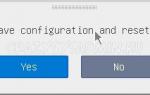 Стандартные настройки BIOSа BIOS Статьи
Стандартные настройки BIOSа BIOS Статьи Как настроить BIOS под установку Windows
Как настроить BIOS под установку Windows Online Помощник Компьютеру
Online Помощник Компьютеру Как правильно включить USB порты в БИОСе
Как правильно включить USB порты в БИОСе